win10系统打开文件夹闪退的解决方法
今天小编给大家分享的是win10系统打开文件夹闪退的解决方法,使用win10系统过程中,有时会遇到打开桌面文件夹就一直出现闪退的故障,为此问题困扰的用户,可参照以下的方法进行解决。
更新win10版本后,打开桌面文件夹就一直出现闪退现象,也不知道是怎么回事,那么win10打开文件夹闪退怎么解决?网上方法有很多种,今天给大家分享win10系统打开文件夹闪退的解决方法。
win10系统打开文件夹闪退的解决方法:
第一步首先我们需要知道win10系统打开文件夹总是闪退的原因可能是系统更新补丁造成的,打开控制面板,点击程序下方的卸载程序
第二步进去程序和功能界面之后,点击查看已安装的更新
第三步进去已安装更新界面之后,查看最近系统的更新补丁,
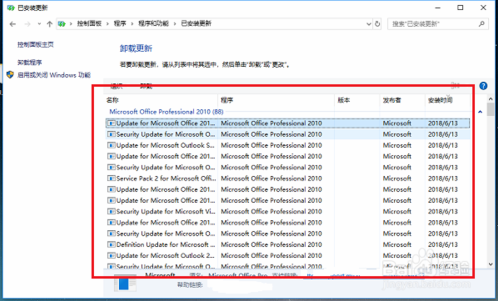
第四步对最近的系统更新补丁进行卸载,再去打开文件夹查看是否正常
第五步如果文件夹还出现闪退,可能是系统文件损坏导致,打开安全卫士,点击系统修复
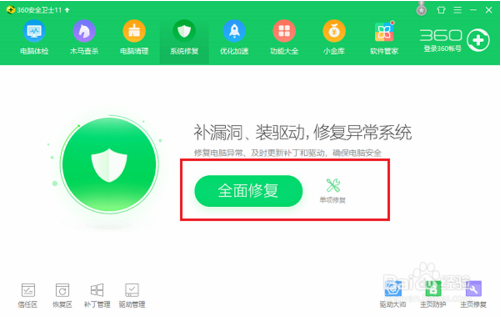
第六步进去系统修复界面之后,开始扫描系统内容,检测完成之后,进行一键修复
以上介绍的内容就是关于win10系统打开文件夹闪退的解决方法,不知道大家学会了没有,如果你也遇到了这样的问题的话可以参考一下小编的方法自己尝试一下,希望可以帮助大家解决问题,谢谢!!!了解更多的教程资讯亲关注我们系统天地网站~~~~










